Una red Ad-Hoc consiste en un conjunto de ordenadores a los que se les ha instalado un adaptador wifi y se le ha configurado para poder comunicarse entre ellos. Se le conoce también por los nombre de red “peer-to-peer” (igual a igual), modo IBSS, modo independiente o modo PC a PC. Un red ad-hoc no necesita puntos de acceso.
Como cualquier otra red local, el modo ad-hoc permite compartir archivos, impresoras, juegos multi-usuario, e incluso acceso a internet de uno de los ordenadores.
Las redes ad-hoc es un buen sistema para interconectar dos o más ordenadores de una manera fácil. Para ello sólo se necesita configurarlos con los mismo parámetros de red y listo:
-
Tipo de red.- Indicar si la red va a ser de tipo ad-hoc o infraestructura.
-
Nombre de red.- A la red se le debe asignar un nombre. Se puede elegir cualquiera, pero todos los ordenadores deben elegir el mismo.
-
Canal.- Los equipos wi-fi tienen generalmente 11 canales de radio, pero igual que antes, todos los ordenadores deben elegir el mismo.
-
Seguridad.- Si no se habilita el cifrado de datos, se debe deshabilitar este parámetro en todos los casos. Por el contrario, si se habilita, se debe configurar la misma clave (key) en todos los ordenadores.
Cualquier ordenador que tenga estos mismos parámetros configurados en su adaptador inalámbrico y esté dentro de área de cobertura formará parte de la red. En esta red todos los ordenadores son iguales, no hay ordenador principal ni secundario, mientras que haya 2 ordenadores conectados, existirá la red.
Configuración.
-
En el icono de Mis sitios de red hacemos clic con el botón derecho del ratón y nos apareara el menú contextual en el que elegiremos la opción Propiedades.
- En la ventana que aparece a continuación volvemos a hacer clic con el botón derecho del ratón sobre el icono Conexiones de red inalámbricas y después seleccionamos la opción Propiedades como muestra la figura.
- Aparecerá una nueva ventana, en la que tenemos que hacer clic sobre la pestaña Redes inalámbricas, y una vez dentro, pulsar en el botón Opciones Avanzadas.
- Hay que comprobar que está seleccionada la opción Cualquier red disponible (punto de acceso preferido) o Sólo redes de equipo a equipo (ad hoc).
- En la ventana anterior pulsamos sobre el botón Agregar y aparecerá otra ventana llamada Propiedades de red inalámbrica.
- Primero damos un nombre a la red. Para ello introduciremos el nombre que deseemos en la casilla Nombre de red (SSID), por ejemplo, Red Wifi.
- Dependiendo de la versión de nuestro Sistema Operativo tendremos que desactivar la casilla de encriptación, si no queremos crear una conexión segura. Si quisiéramos tener cierto control de acceso y privacidad activaríamos las opciones de cifrado y autenticación de red.
- A continuación verificamos que la última opción de la ventana Esta es una red de tipo (ad-hoc). No se utilizan puntos de acceso inalámbrico está marcada.
- Una vez terminada la configuración, pulsamos sobre el botón aceptar y ya tendremos nuestra conexión activada.
A continuación, debemos asignar direcciones IP a los equipos que vaya a acceder a la red. Por ejemplo, usaremos el rango de direcciones 192.168.1.1 al 192.168.1.254 y como máscara de red la 255.255.255.0.
- Para configurar la IP nos dirigimos a la pestaña general de la ventana Propiedades de Conexiones de red inalámbricas y pinchamos sobre Protocolo de Internet (TCP/IP) y a continuación sobre el botón Propiedades.
- Aparece una nueva ventana y pulsamos sobre la opción Usar la siguiente dirección IP.
- Aquí pondremos nuestra dirección IP y la máscara de subred.
- Una vez realizados todos estos pasos ya dispondremos de nuestra Red Wifi y podremos compartir archivos, documentos y realizar trabajos en grupo.
Una vez configurada la red, se trabajará como se hace con cualquier otra red de las que podemos denominar ''normales''.
- y aparecerá la siguiente ventana:
- en la que debemos pulsar el botón Ver redes inalámbricas para que nos permita ver las redes disponibles.
- Seleccionamos la red a la que queremos conectar y pulsamos en el botón Conectar para incorporarnos a ella. Si la red dispone de clave de acceso nos solicitará la clave, y si es una red no segura podremos, de manera inmediata, comenzar a utilizar sus recursos.










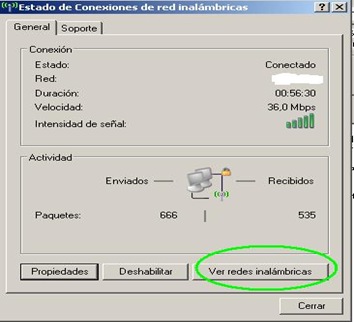

6 comentarios:
esa red que crearon no tiene seguridad, como hacer para dar seguridad correctamente?
Acho tio que esto no se veía e hizo pum y se cargo, grasias like
vendo un coche con 5 años solamente 67000 kms , acepto whatsapp
Deja de jugar al darksouls ostia
adrian dejate ya el dark poyas 2 xfa te tiene muy obsesionado ;D
para que windows es
Publicar un comentario